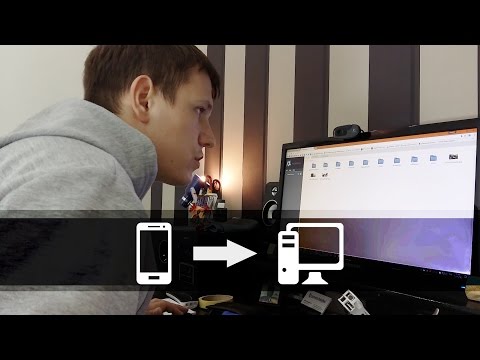Prvi korak: preuzmite aplikaciju za instalaciju fontova
Fontovi moraju biti instalirani pomoću iOS konfiguracijskog profila. Iako biste mogli izraditi te konfiguracijske profile na Mac računalu, to je lakši način za to.
Aplikacije kao što su iFont, AnyFont i Fonteer dopuštaju da preuzmete font na vašem ipadu, a zatim ga brzo prenesete u konfiguracijski profil koji možete jednostavno instalirati. Te aplikacije omogućuju instalaciju fontova u formatima.ttf ili.otf. Također podržavaju.zip datoteke s.ttf ili.otf fontovima unutar njih.
Sve tri aplikacije rade na sličan način, ali imaju malo drugačija sučelja. iFont je potpuno besplatan s oglasima, iako možete platiti 0,99 dolara za uklanjanje oglasa. AnyFont zahtijeva plaćanje unaprijed od 1,99 USD. Fonteer vam omogućuje instalaciju do tri slova, ali morat ćete platiti 1,99 USD za instaliranje više.
Pokazat ćemo ovaj postupak s iFont aplikacijom koju svatko može koristiti besplatno, ali je vrlo sličan ako odaberete bilo koji materijal ili Fonteer.
Drugi korak: Uzmite fontove
Da biste započeli, morat ćete pronaći i preuzeti font (ili fontove) koji želite instalirati.
Možda ćete moći preuzeti font iz same aplikacije. Na primjer, u iFontu možete dodirnuti karticu "Preuzimanje" pri dnu aplikacije da biste pregledali popis fontova iz Googleove biblioteke fonta. Zatim možete potražiti bilo koji font u biblioteci i dodirnuti gumb "Preuzmi" da biste je preuzeli na svoj iPad.

Ako ne vidite "Otvori u iFontu" ili ekvivalentnu opciju za odabir fontova, dodirnite "Više" i odaberite "Kopiraj u iFont" ili bilo koju aplikaciju koju upotrebljavate.


Treći korak: Instalirajte Krstionice
Svi fontovi koje ste preuzeli još nisu instalirani na razini sustava. Da biste ih instalirali, potražite opciju instalacije u aplikaciji za instalaciju.
U iFont dodirnite opciju "Datoteke" pri dnu aplikacije. Prikazat će se popis datoteka fontova koje ste preuzeli.
Da biste instalirali font, dodirnite ga na popisu, a zatim dodirnite opciju "Instaliraj na [Naziv uređaja]". Također možete dodirnuti opciju "Skupno instaliranje" da biste instalirali više fontova odjednom.

Bit ćete upozoreni da profil nije potpisan s ključem. To je zato što je generirano na vašem uređaju. Možete vidjeti da je siguran tako da dodirnete "Više pojedinosti", što pokazuje točno ono što je u profilu - u ovom slučaju, samo fontove koje ste odabrali.
Dodirnite "Gotovo" nakon postavljanja profila.

Četvrti korak: Koristite Fonts
Instalirani fontovi pojavljuju se u izborniku fontova u različitim aplikacijama uz standardne fontove. Ne morate ništa posebno učiniti da biste ih pronašli. Jednostavno dodirnite gumb "Fontovi" koji aplikacija ima i odaberite fontove koji ste instalirali s normalnog popisa fonta.
Ako se fontovi koje ste instalirali ne pojavljuju u aplikaciji nakon instalacije, zatražite od programera aplikacije da podržava instalirane fontove sustava.

Kako deinstalirati fontove
Možete vidjeti popis fontova koje ste instalirali tako da krenete na "Postavke"> Općenito> Profili.
Ako ste instalirali veliki broj fontova odjednom, vidjet ćete samo jedan profil koji sadrži više fontova. Ako ste pojedinačno instalirali fontove, vidjet ćete više profila, od kojih svaka sadrži jedan font. Možete dodirnuti profil, a zatim dodirnite "Više pojedinosti" da biste vidjeli koji su fontovi unutar nje.